Window下Tensorflow环境配置及Keras环境配置(包括各种报错解决方法)
来源:互联网 发布:分形设计软件 编辑:程序博客网 时间:2024/06/05 04:45
基本开发环境搭建
1.编译环境Microsoft Visual Studio 2015 Update 3
(安装CPU版本非必须安装)
CUDA编译器为Microsoft Visual Studio,版本从2010-2015,cuda8.0仅支持2015版本,暂不支持VS2017,本文采用Visual Studio 2015 Update 3。 同样直接贴出迅雷热链:
ed2k://|file|cn_visual_studio_professional_2015_with_update_3_x86_x64_dvd_8923256.iso|7745202176|DD35D3D169D5532242. Python环境
python环境建设推荐使用科学计算集成python发行版Anaconda,Anaconda是Python众多发行版中非常适用于科学计算的版本,里面已经集成了很多优秀的科学计算Python库。 建议安装Anconda3 4.2.0版本,目前新出的python3.6存在部分不兼容问题,所以建议安装历史版本4.2.0
注意1:Windows版本下的Tensorflow暂时不支持python2.7.
注意2:安装Anconda3 4.2.0版本,选择默认就好。我曾经什么都喜欢用最新的,下载安装了Anconda3 4.4.0版本,结果各种踩坑==,在安装TensorFlow时,各种报错,死活不成功@@.
注意3:可以根据自己的电脑,选择64位安装程序Anaconda3-4.2.0-Windows-x86_64.exe,或者32位安装程序Anaconda3-4.2.0-Windows-x86.exe,验证python是否安装成功,在命令窗口中,输入python -V,弹出相应python版本号,即代表安装成功。
下载地址: Anaconda
3. CUDA
(安装CPU版本非必须安装) CUDA Toolkit是NVIDIA公司面向GPU编程提供的基础工具包,也是驱动显卡计算的核心技术工具。 直接安装CUDA8.0即可 下载地址:https://developer.nvidia.com/cuda-downloads 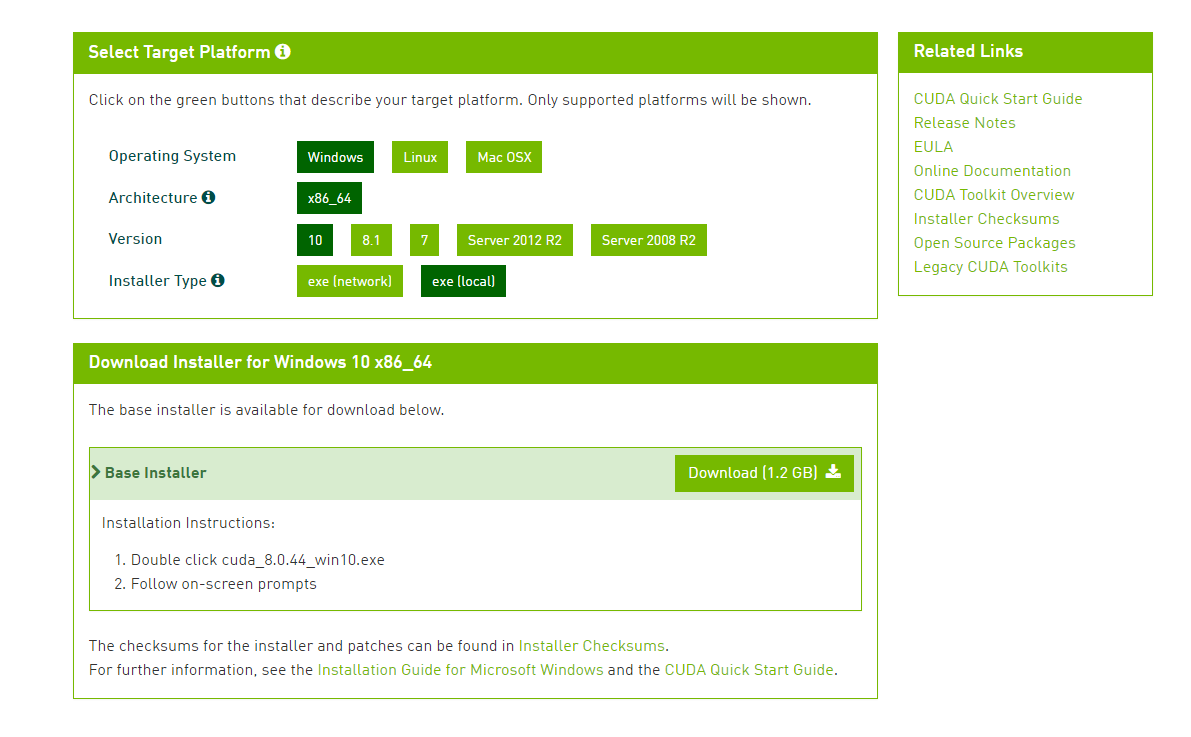 在下载之后,按照步骤安装,不建议新手修改安装目录,同上,环境不需要配置,安装程序会自动配置好。
在下载之后,按照步骤安装,不建议新手修改安装目录,同上,环境不需要配置,安装程序会自动配置好。
6. 加速库CuDNN
从官网下载需要注册 Nvidia 开发者账号,网盘搜索一般也能找到。 因为当前的TensorFlow是1.3版本的,需要CUDA8和CuDNN6的支持,请下载v6.0版本,即cudnn-8.0-windows10-x64-v6.0.zip。 下载解压出来是名为cuda的文件夹,里面有bin、include、lib,将三个文件夹复制到安装CUDA的地方覆盖对应文件夹,默认文件夹在:C:\Program Files\NVIDIA GPU Computing Toolkit\CUDA\8.0
7. 安装TensorFlow
在CMD命令行中输入:
# GPU 版本 执行下面的命令pip install --upgrade tensorflow-gpu# CPU 版本 执行下面的命令pip install --upgrade tensorflow如果出现错误“Cannot remove entries from nonexistent file”,执行以下命令
“pip install --upgrade -I setuptools”即可

# GPU 版本 执行下面的命令pip install --upgrade tensorflow-gpu# CPU 版本 执行下面的命令pip install --upgrade tensorflow
会出现如下图所示,表明TensorFlow安装成功:# GPU 版本 执行下面的命令pip install --upgrade tensorflow-gpu# CPU 版本 执行下面的命令pip install --upgrade tensorflow

7. 安装Keras
在CMD命令行中输入:
pip install keras -U --pre安装Keras的过程中出现了下边的问题:
Failed building wheel for scipy,
Failed cleaning build dir for scipy
pip在windows下不工作。
处理办法:
手动下载对应版本的Scipy,比如我们上面用的Anconda3 4.2.0版本,就是基于python3.5版本的,所以对应下载64位版本的,也有32位版本可以下载。
- scipy‑0.19.1‑cp35‑cp35m‑win_amd64.whl
- scipy‑0.19.1‑cp35‑cp35m‑win32.whl
手动安装的方式:打开下载完成的目录,按住Shift,点击右键,选择在此处打开命令窗口,弹出命令窗口后,输入pip install scipy‑0.19.1‑cp35‑cp35m‑win_amd64.whl
安装成功提示后,重新在CMD命令行中输入,继续安装Keras:
pip install keras -U --pre当然也可能不出现上面的问题,在另一台机器上安装Keras,一次成功 ^_^
当出现Successfully installed keras-2.0.8 scipy-1.0.0rc1,即表明安装成功。
之后可以验证keras是否安装成功,在命令行中输入python, import keras,如果没有报错,即表明安装成功:
最后,下载Keras开发包,并测试Keras中mnist数据集 ,在命令行中依次执行如下命令:
conda install gitgit clone https://github.com/fchollet/keras.gitcd keras/examples/python mnist_mlp.py执行conda install git时,输入y确认安装。
python mnist_mlp.py,输出如下结果,keras测试成功。
Keras中文文档地址
很多内容来自Keras安装和配置指南,我只是把我遇到的一些坑点,补充了一些,希望可以给大家一些帮助。http://keras-cn.readthedocs.io/en/latest/for_beginners/keras_windows/
- Window下Tensorflow环境配置及Keras环境配置(包括各种报错解决方法)
- ubuntu server 14.04 配置TensorFlow & Keras环境
- keras环境配置
- 【环境配置】Win10+Python3.5+Keras+Theano/TensorFlow
- 【TensorFlow】Windows10下配置TensorFlow环境
- window下nodejs环境配置
- window下php环境配置
- window下cocos2dx环境配置及打包apk
- window系统下nodejs安装及环境配置
- Keras——环境配置
- Eclipse编译器配置Python环境(包括tensorflow、sklearn库等)
- 在U盘里配置好主流深度学习框架及GPU环境theano\tensorflow\keras\caffe\cuda7.5
- windows10安装tensorflow-GPU及环境配置
- 在Windows系统下配置TensorFlow环境
- win8环境下sqlserver配置本机数据源报错53,17的一种可能解决方法
- tensorflow GPU环境配置
- TensorFlow-环境配置
- win10 配置TensorFlow环境
- 更新Windows 10 之后Kali引导丢失问题修复
- java程序路径通配符表达式合辑
- 10分钟看懂HTTPS
- 394. Decode String
- keras实验1Keras框架搭建
- Window下Tensorflow环境配置及Keras环境配置(包括各种报错解决方法)
- UML类图的6种关系
- ZAB的架构
- 611. Valid Triangle Number
- lnmp 配置laravel
- Postgresql and Postgis install under Ubuntu14.04 (trusty)
- C#--根据登录账号和密码实现登录
- koa2用法简述
- js select实现项目的左移和右移





